如果恢复系统中被删除的文件?很多时候大家还是依靠修复注册表或者是第三方的软件来实现这个目的,不过,小编今天要介绍的是一个更加简便的方式,利用win7系统保护功能恢复被删除的文件!
首先,我们在菜单下打开控制面板的界面,然后找到系统并点击进入。
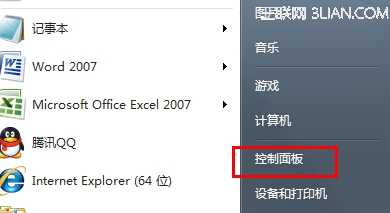
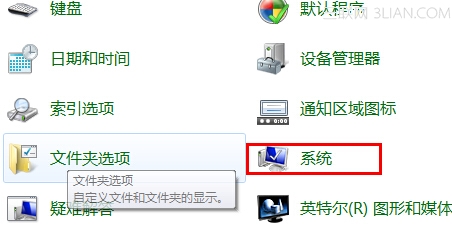
在跳出来的窗口中,我们在左边的栏目里找到系统保护的选项并进入。
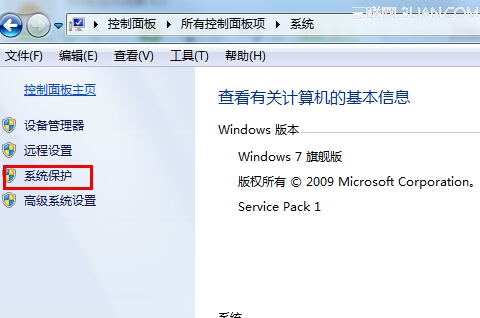
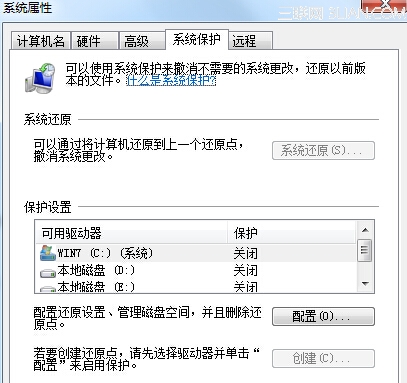
这个时候会跳出系统的属性窗口,我们要做的就是点击下面的配置,然后在弹出来的窗口中选择仅还原以前版本的文件,设置好之后就点击确认。
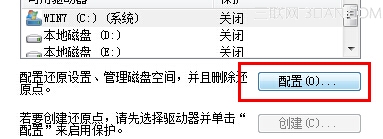
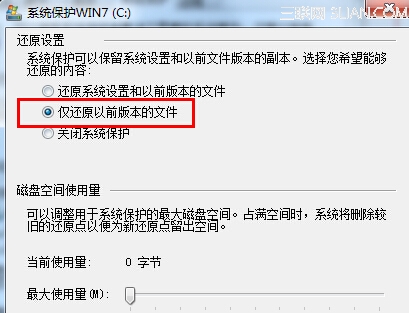
配置完成后,切记还要点击上图中“立即为启用系统保护的驱动器创建还原点”后的“创建”命令,不然的话,刚刚的设置就算是白费了!这样,我们就可以利用win7系统保护功能恢复被删除的文件了!